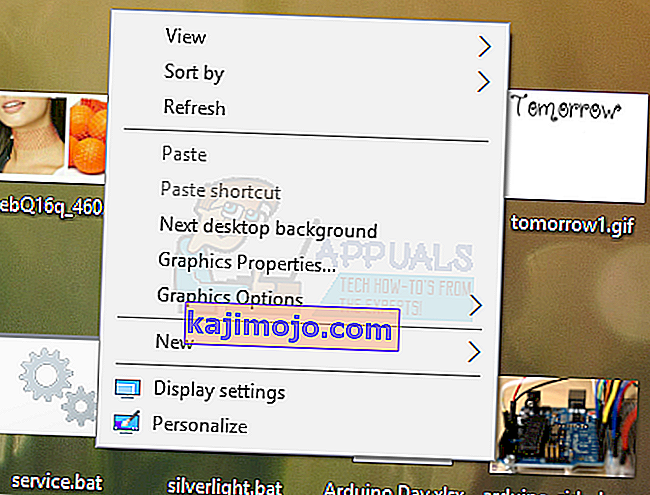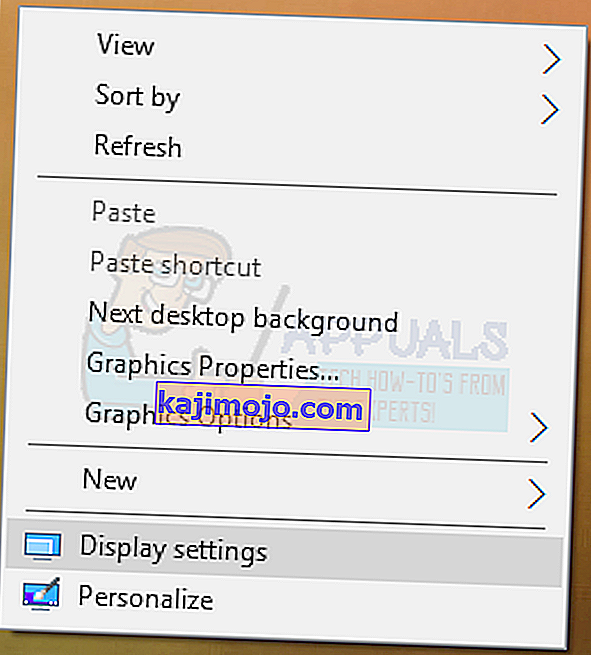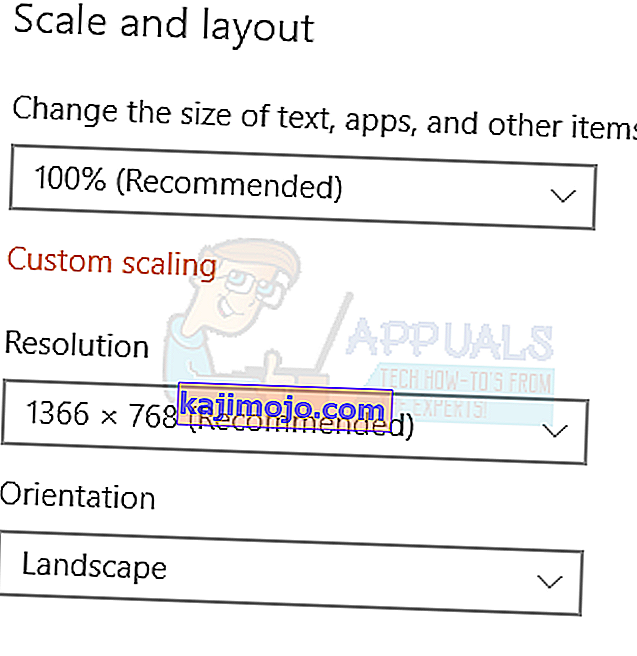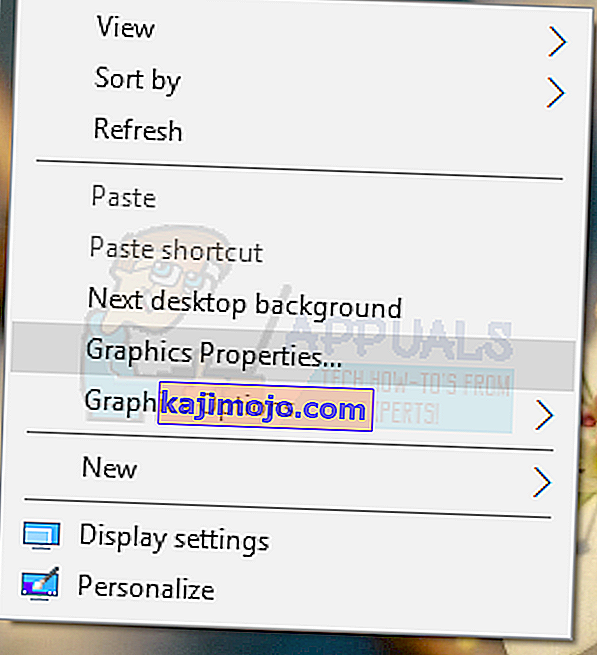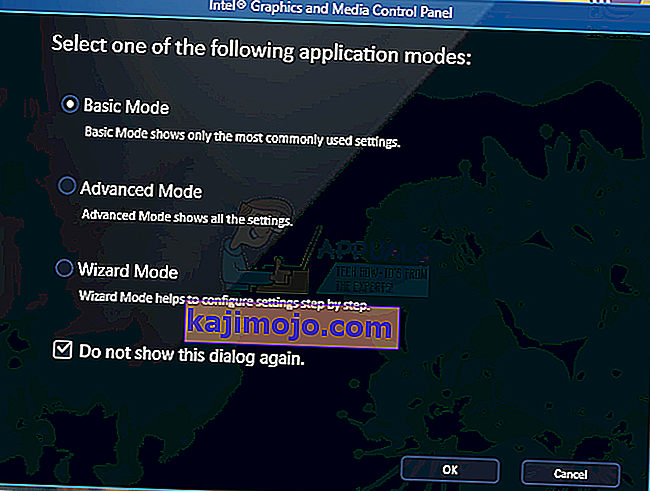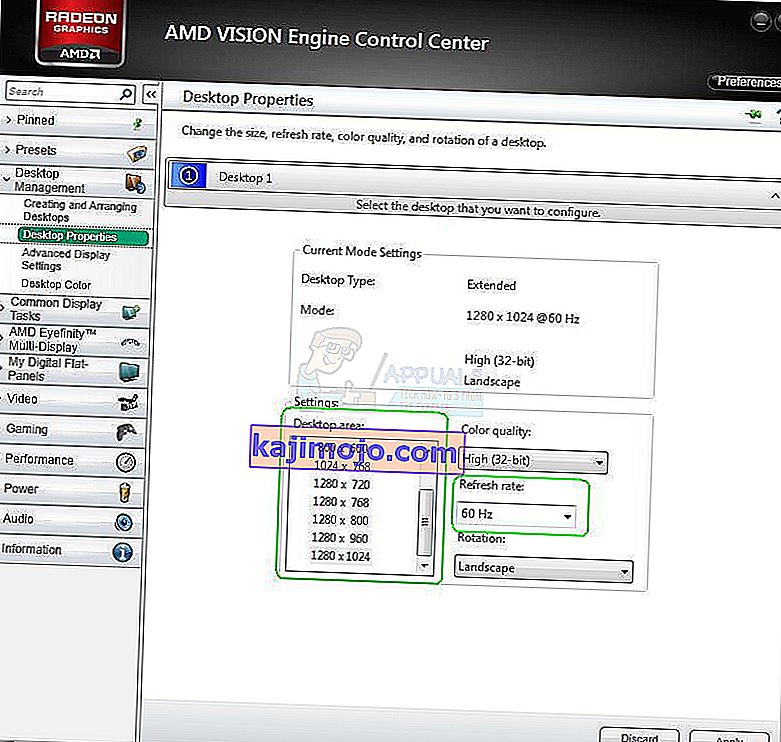Semasa menggunakan Desktop Windows anda, melayari Internet, atau membaca beberapa teks, anda mungkin melihat skrin anda tersekat pada zoom. Ini bermaksud bahawa elemen termasuk teks, gambar, dan ikon menjadi besar pada PC anda.
Ini adalah masalah yang disebabkan oleh perubahan pada resolusi PC anda atau anda secara tidak sengaja memperbesar aplikasi di desktop anda. Anda boleh memperbaikinya dengan menetapkan resolusi yang tepat untuk menetapkan semula zoom pada PC anda. Sekiranya masalahnya adalah dengan ikon desktop, anda boleh mengaturnya kembali dengan normal.
Memperbaiki Ikon Desktop Besar
- Klik kanan pada Desktop anda dan pilih View.
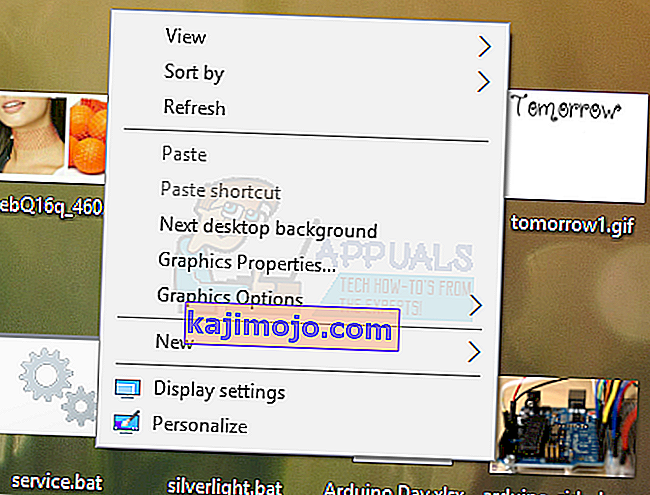
- Pilih Ikon kecil atau ikon Sederhana dan ikon Desktop anda akan kembali normal.

Memperbaiki Paparan Besar
Sekiranya semua yang ada di PC anda besar dan bukan hanya ikon Desktop anda, ikuti langkah-langkah ini.
Windows 10
- Klik kanan pada Desktop anda dan pilih Tetapan paparan .
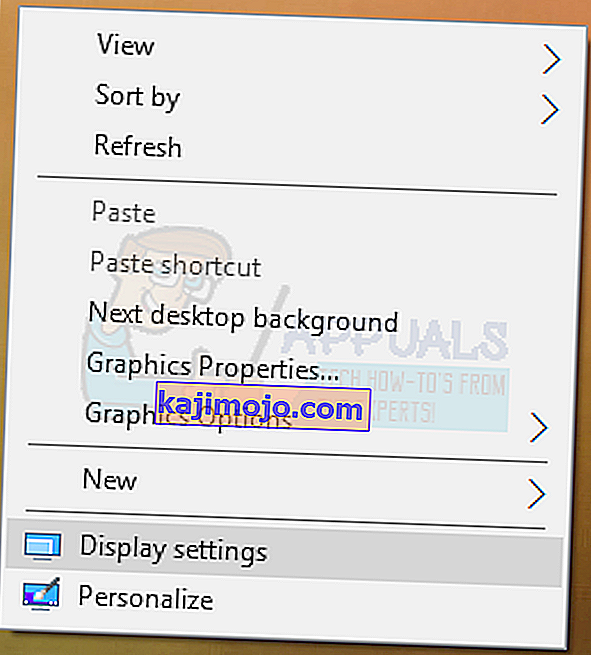
- Dalam tetapan Paparan, ubah resolusi PC anda dan tetapkan ke nilai yang lebih tinggi. Biasanya, nilai yang disyorkan akan ditunjukkan, yang boleh anda pilih.
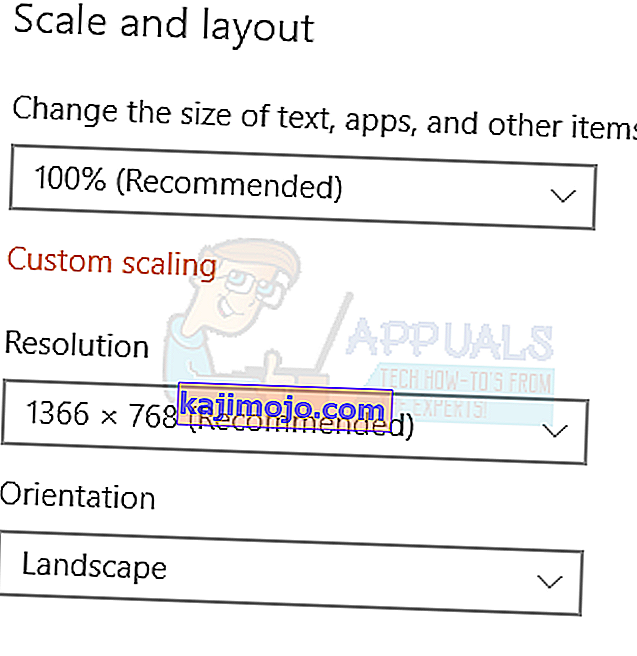
- Di bawah bahagian Skala dan Tata Letak, tetapkan penskalaan menjadi 100%.
Windows 8 dan lebih rendah
- Klik kanan pada Desktop dan pilih Resolusi Skrin . Atau tekan Windows Key + R , taip meja. cpl dan tekan Enter. Anda akan dibawa ke tetapan resolusi.
- Klik pada medan di sebelah Resolusi untuk memaparkan senarai drop-down. Pada Windows 7, slaid menegak yang membolehkan anda menyeret butang ke atas atau ke bawah atau menambah atau mengurangkan resolusi.
- Pilih resolusi yang lebih tinggi untuk skrin komputer anda. Resolusi yang disyorkan adalah yang terbaik untuk skrin anda.
- Klik OK dan simpan perubahan apabila anda diminta.
Memperbaiki Paparan Besar Menggunakan Panel Kawalan Kad Grafik
Bergantung pada kad grafik yang anda gunakan, anda boleh menggunakan utiliti panel kawalan yang berkaitan. Di sini, kami akan memberi tumpuan kepada kad grafik Intel, AMD dan Nvidia.
Kad Grafik Intel
- Klik kanan pada Desktop anda dan pilih Graphics Properties . Ini akan membuka Panel Kawalan Grafik dan Media Intel.
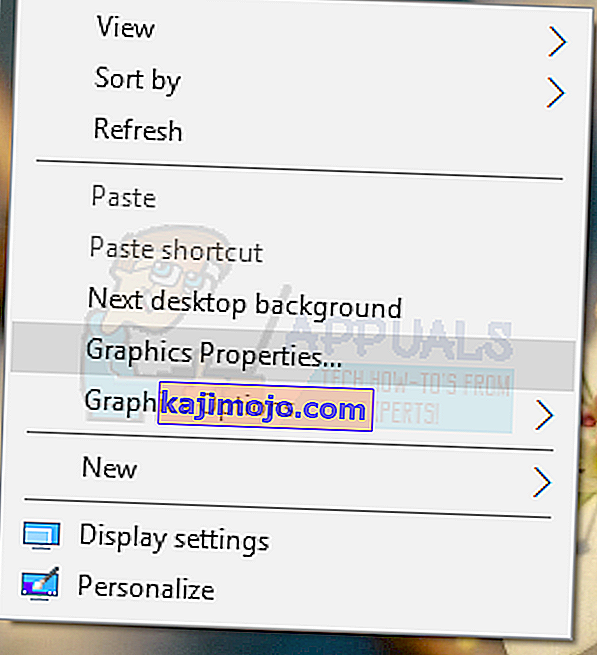
- Apabila diminta untuk memilih mod aplikasi anda, pilih Basic dan kemudian klik OK .
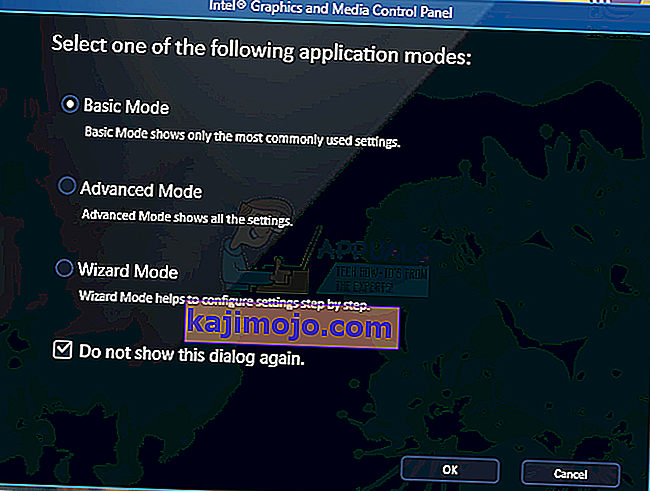
- Di bawah Paparan Tetapan Umum, klik Resolusi dan pilih yang tertinggi dari senarai. Juga di bawah Penskalaan , pastikan itu ditetapkan untuk Mempertahankan Skala Paparan .

- Klik OK .
Kad AMD
- Klik kanan pada Desktop anda dan pilih Pusat Kawalan Pemangkin AMD.
- Di Pusat Kawalan Pemangkin AMD, periksa Pemandangan Muka dan arahkan ke Pengurusan Desktop> Properti Desktop . Di bawah Desktop Properties, ubah resolusi di Desktop Area ke nilai tertinggi, dan lakukan sama dengan Refresh Rate. Klik Terapkan untuk menyimpan perubahan.
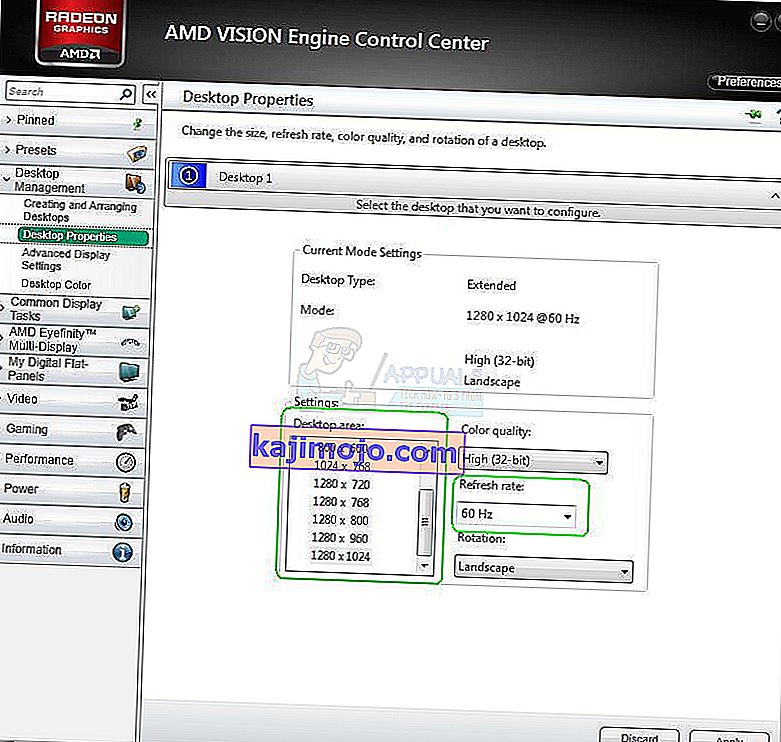
Paparan Nvidia
- Klik kanan pada ikon Nvidia di dulang pemberitahuan anda dan klik Buka Panel Kawalan Nvidia . Ini membawa anda Panel Kawalan Nvidia.
- Di bawah kategori Paparan , klik Ubah Resolusi . Pastikan peranti paparan lalai anda dipilih dan kemudian pilih resolusi paparan yang disyorkan. Setelah selesai, klik OK untuk menyimpan perubahan.

Menetapkan semula Zum dalam Penyemak Imbas
Sekiranya penyemak imbas anda dan aplikasi lain seperti pembaca mempunyai pandangan yang diperbesar, anda boleh menetapkannya semula dengan mudah menggunakan langkah-langkah ini.
- Di tetingkap, terus tekan Ctrl + - untuk mengurangkan zoom sehingga anda melihat ukuran yang anda inginkan.
Anda juga boleh menekan Ctrl + 0 (zero) untuk mengatur zoom secara normal.